Kaut arī Mac ir bijis diezgan populārs risinājums produktivitātes freaks, tas nav precīzi zināms par tās pielāgošanu. Tāpēc es pārnācu cauri desmitiem lietotņu, lai sniegtu jums šo rakstu par to, kā pielāgot jūsu Mac izskatu. Galu galā, nekas cits kā jūsu Mac pielāgošana, lai padarītu to par savu un pievienotu tās emocionālo vērtību.
Sistēmas integritātes aizsardzības (SIP) ieviešana EL Capitan ievietoja naglu zārkā vairākām nozīmīgām pielāgošanas lietotnēm, piemēram, aromāts, kas Mac pievienoja jaunas tēmas. Lai gan lielākā daļa lietotņu ir pārtraukušas darbu ar El Capitan un jaunākām versijām, ir citi veidi, kā pielāgot Mac. Tātad, bez jebkādas turpmākas norādes, šeit ir pieci labākie veidi, kā pielāgot Mac:
1. MacOS iebūvētie iestatījumi
Es gandrīz varu dzirdēt, ka kliedzāt, ka šī rokasgrāmata bija paredzēta tikai pieredzējušiem lietotājiem, bet šeit es esmu, demonstrējot iebūvētos iestatījumus. Dažreiz mēs pārāk daudz uzmanības pievēršam izsmalcinātajai daļai, ko mēs aizmirstam panākt ar vienkāršību. Piemēram, starp neskaitāmām sarežģītām Mac lietojumprogrammām ir viegli aizmirst par ērtajām iebūvētām lietotnēm Mac. Ja uzskatāt, ka mēs joprojām neatrodasim vienā lapā, lūdzu, dodieties uz nākamo sadaļu tieši.
Lai piekļūtu iebūvētajiem iestatījumiem, dodieties uz " System Preferences " no izvēlnes joslas augšpusē.
- Cilne “ Vispārīgi ” ļauj izvēlēties Windows izskatu, iezīmēt krāsu, sānjoslas ikonu izmēru un pat iespējot tumšu tēmu dokam / izvēlnei.
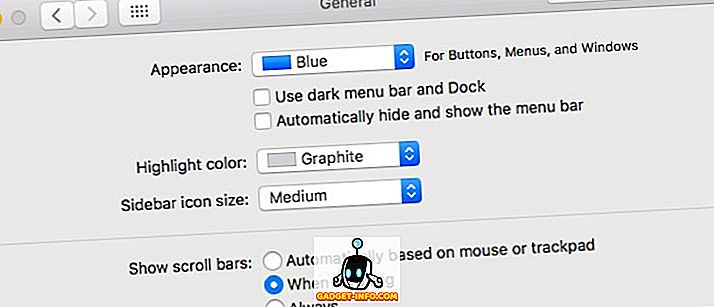
- Cilne “ Desktop & Screensaver ” ļauj iestatīt dažādus fona attēlus / ekrānsaudzētājus, kā arī dažus veiklus līdzekļus, piemēram, fona attēlu nomaiņu automātiski pēc noteikta laika, un tapešu mainīšanu nejaušā secībā.
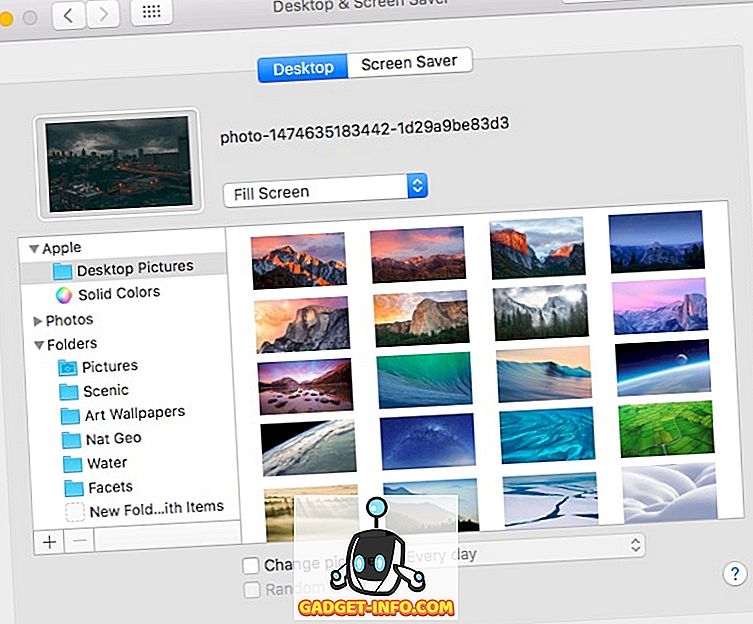
- Cilne “Dock” ļauj mainīt doku lielumu, palielinājumus un vairākas citas ar doku saistītas iespējas.
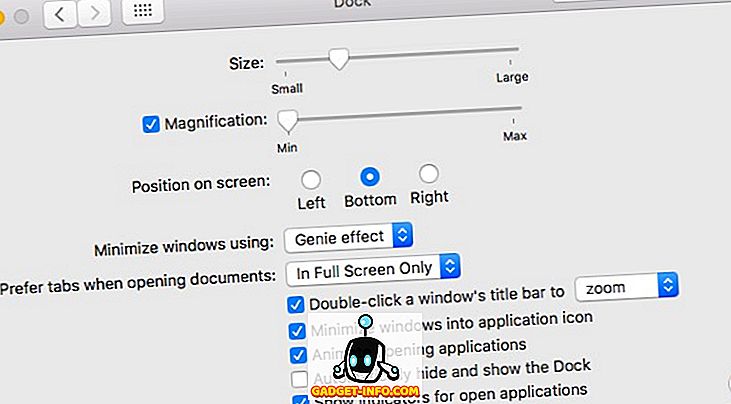
2. Izveidojiet darbvirsmas logrīkus, izmantojot GeekTool
GeekTool ir macOS, ko Rainmeter izmanto Windows. Tas ir bijis aptuveni gadus ilgi, ir saistīts ar mazliet mācīšanās līknes, bet var radīt dažus iespaidīgus sīkrīkus jūsu MacOS darbvirsmai. Par starteriem es parādīšu, kā izveidot laika widget, izmantojot GeekTool.
Pirmkārt, lejupielādējiet un atveriet GeekTool. Laika logrīka gadījumā mēs izmantosim pielāgotu HTML prognozi, ko iegulda cilvēki, kas atrodas Dark Sky. (h / t u / SarenSabertooth)
Velciet “Web” Geeklet no GeekTool loga uz darbvirsmu. Atveras jauns logs ar nosaukumu “ Rekvizīti ”, un darbvirsmā ir jāizveido caurspīdīgs vietas apzīmējums.
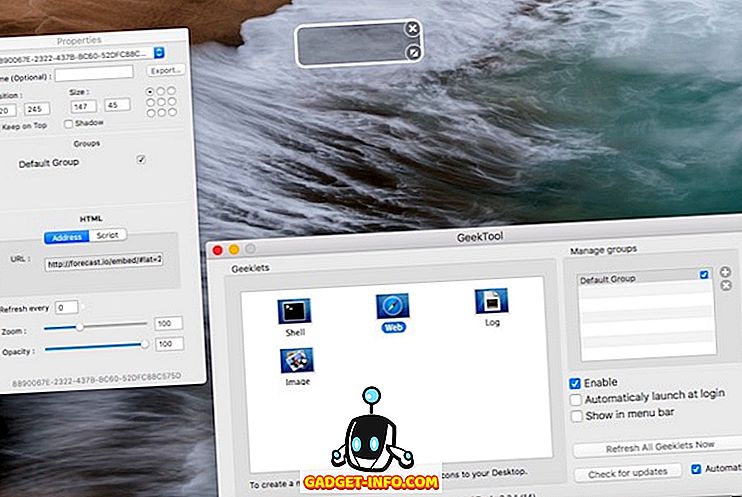
Logā Properties (Rekvizīti), zem teksta lauka blakus URL, ievadiet šādu URL un nospiediet enter -
//forecast.io/embed/#lat=28.625093&lon=77.209473&name=New Delhi
Jums būs jāaizstāj platums un garums, lai atbilstu jūsu vietai, izmantojot pakalpojumu, piemēram, iTouchmap. Logotipu var iestatīt atsvaidzināšanai pēc noteikta laika logā “ Properties ”. Tas izskatās pēc tam, kad esat pabeidzis iestatīšanu -
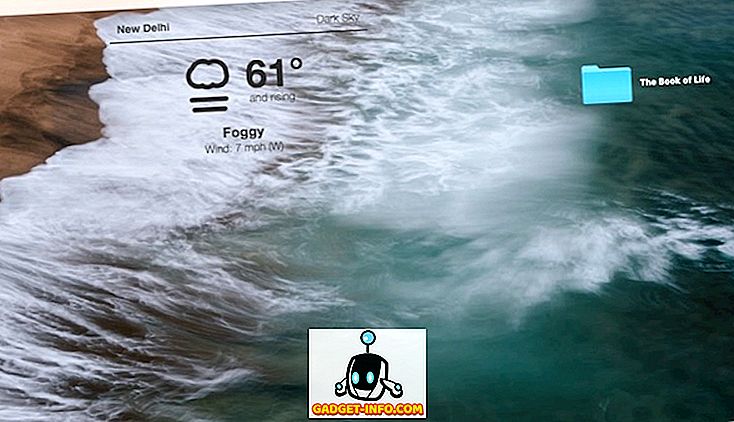
Tātad, jums tas ir. Tīrs un skaists laika widget jūsu Mac darbvirsmā. Ja vēlaties iegūt vēl lielāku kontroli, piemēram, mainot fontu, krāsu vai vienības, dodieties uz Dark Sky tīmekļa vietni, kas parāda visus pielāgotos parametrus, kurus URL pieņem.
Protams, mēs saskrāpējam tikai to, kas ir iespējams ar GeekTool. To var izmantot, lai izveidotu logrīkus, kas parāda sistēmas informāciju, CPU / RAM izmantošanu, kalendārus starp simtiem citu lietu. Tā kā nav iespējams pieminēt katru logrīku, es ieteiktu jums apmeklēt GeekTool oficiālo tīmekļa vietni, kurā uzskaitīti daži diezgan atdzist logrīki, kurus varat izveidot. Tiklīdz jūs iepazīsieties ar GeekTool funkcionalitāti, varat personalizēt savu Mac ar dažiem lieliskiem logrīkiem. Vienkārši neaiziet pār bortu ar to, jo tas var izraisīt veiktspējas problēmas.
3. Izmantojiet cDock, lai pielāgotu savu doku
Doks ir jūsu Mac neatņemama sastāvdaļa. Tas ir, kur jūs varat piespraust dažus pieteikumus ātrākai piekļuvei un piekļūt atvērtiem dokumentiem (ja vien jūs nekļūstat par tastatūru ninja!).
cDock ir trešās puses risinājums, kas papildina tonnas iestatījumu, lai pielāgotu jūsu doku . Pirms sākat lietot cDock, jums ir jāatspējo SIP uz Mac, ja izmantojat MacOS El Capitan 10.11 vai jaunāku versiju. Mēs esam noslēguši, kā atslēgt SIP vienā no mūsu agrākajām ziņām. Kad esat atspējojis SIP, varat turpināt lejupielādēt cDock kā parasti un atveriet to.
Vispirms tas ietver vairāk nekā 20 tēmas un ļauj mainīt šķietami nelielus doku aspektus, piemēram, doka robežu un krāsu indikatorus .
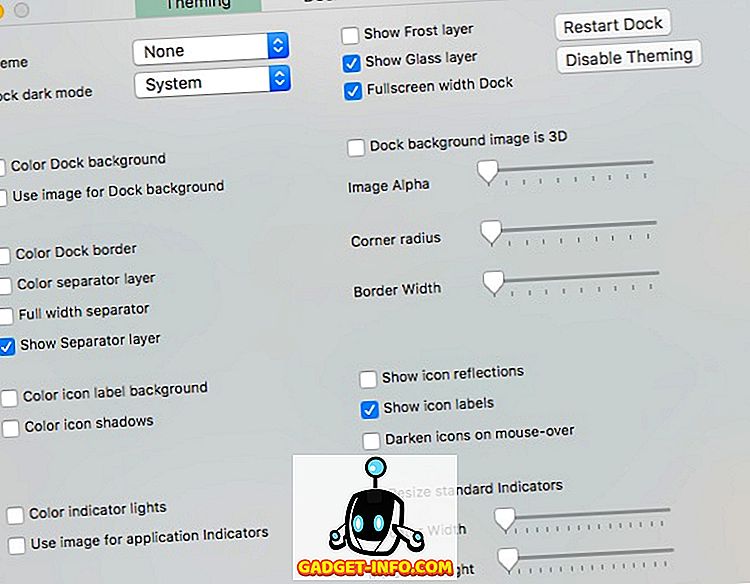
Kopā ar izskatu, tā var pat mainīt ostas uzvedību, lai parādītu tikai aktīvās lietotnes vai slēptās lietojumprogrammas . Izpētiet tonnas iestatījumus, kurus varat mainīt ar cDock šeit.
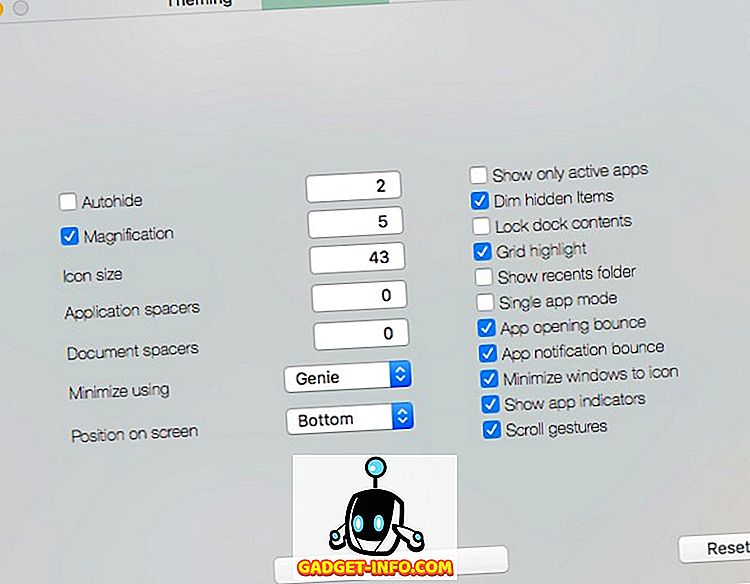
Atcerieties, ka dažiem iestatījumiem būs nepieciešams „ Restart Dock ”, lai izmaiņas stātos spēkā. Tā ietver arī opciju “ Reset ” iestatījumus zem “ Dock ” cilnes, ja vēlaties atjaunot sākotnējo versiju. Lai iegūtu vairāk doku pielāgošanas, varat apskatīt mūsu detalizēto rakstu par to pašu.
4. Izmantojiet mySIMBL, lai pielāgotu Mac
mySIMBL izmanto spraudņus, lai injicētu pielāgotu kodu un tādējādi pievienotu jaunas iespējas esošajām lietotnēm Mac . Kā jūs varētu uzminēt, izmantojot mySIMBL, jums ir jāatslēdz sistēmas integritātes aizsardzība (SIP) El Capitan vai jaunākajos Mac datoros. Kad esat atspējojis SIP, lejupielādējiet mySIBL. Tā atbalsta MacOS 10.9 un jaunākas versijas.
Cilnē “Atklājiet” varat atrast dažādus spraudņus, lai uzlabotu un pievienotu jaunu funkcionalitāti savam Mac datoram. Spraudņa instalēšana ir tikpat vienkārša kā noklikšķinot uz spraudņa nosaukuma un noklikšķinot uz “Instalēt”.
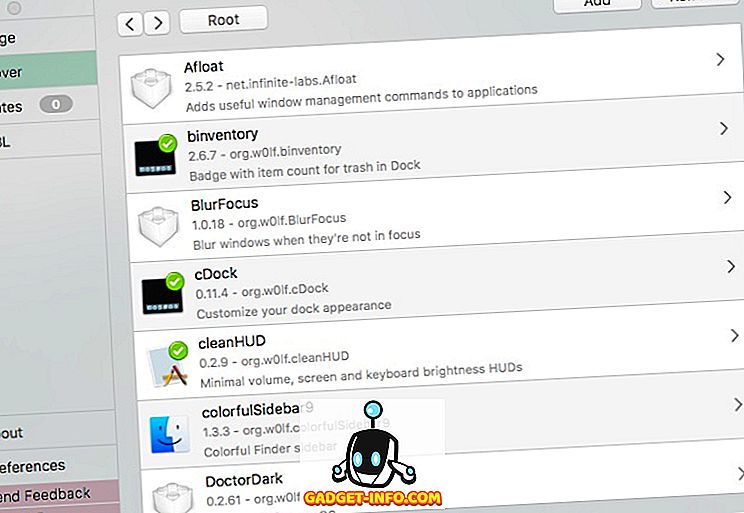
Daži no maniem iecienītākajiem spraudņiem ir:
- Binventory: pievieno vienumu skaitu, kas atrodas doka ikonas ikonā.
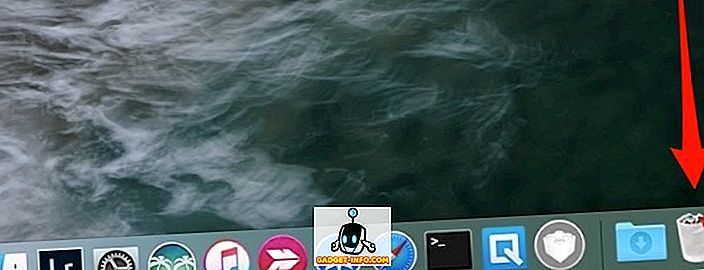
- BlurFocus : izplūst visi atvērtie fona logi.
- cleanHUD : aizvieto Apple noklusējuma skaļuma / spilgtuma kontroles pārklājumu ar daudz tīrāku un minimālu pārklājumu.
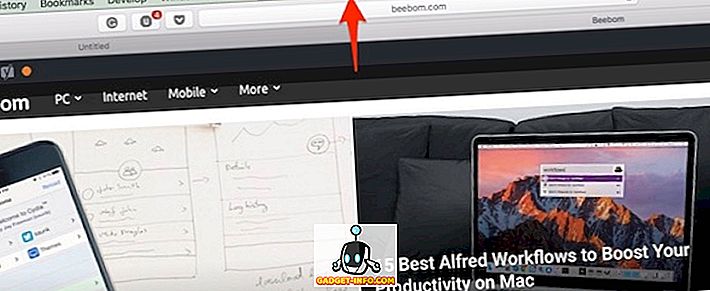
- CustomNC : pielāgot paziņojumu centra brīdinājumus.
Mana vienīgā saķere ar mySIMBL ir tā, ka reizēm tā ir nedaudz buggy. Dažiem tweaks būs nepieciešams restartēt Mac. Dažas tweaks var nedarboties arī visās MacOS versijās. Neskatoties uz to, mySIMBL ir viena no šādām lietotnēm, kuras ir vērts dot shot. Jūtieties brīvi, pārlūkojot citus spraudņus, un ļaujiet man zināt, kuras ir jūsu iecienītākās.
5. Vēl vairāk veidu, kā pielāgot savu Mac
- Izvēlņu joslas lietojumprogrammas ir uz Mac, bet dažas nevajadzīgas lietotnes var padarīt jūsu izvēlnes joslu pārblīvētu. Jūs varat atkārtoti sakārtot / noņemt izvēlņu joslas lietotnes, velkot tās apkārt, turot nospiestu tastatūras taustiņu CMD . Ņemiet vērā, ka tas darbojas tikai ar Apple sistēmas lietotnēm un dažām trešās puses lietojumprogrammām. Ja meklējat spēcīgāku risinājumu, jums ir jāpievieno Bārmena 2 kopija.

- Lietojumprogrammas ikonas varat mainīt savā Mac datorā, neizmantojot trešo pušu lietotnes. Skatiet mūsu iepriekšējo ziņu par ikonas maiņu Mac datorā.
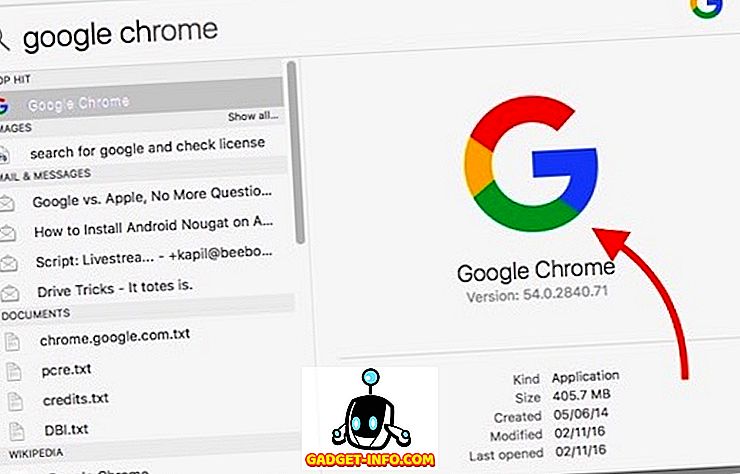
Pielāgot Mac, izmantojot šos veidus
Manuprāt, tie bija daži no labākajiem veidiem, kā pielāgot jūsu Mac interfeisu. Lai dramatiski uzlabotu Mac interfeisu, varat izmantot kombināciju ar tweaks. Es izmēģināju šādas iespējas un lietojumprogrammas savā MacBook Air, kurā darbojas MacOS Sierra, un viņi man labi strādāja. Tātad, izmēģiniet šīs metodes un dariet mums zināmu, kā viņi izstrādāja jums. Tātad, vai esat pielāgojis savu Mac? Ļaujiet man uzzināt tālāk sniegtajos komentāros, ja jūs atradīsiet citu noderīgu pieminēšanas programmu.









